
Le push avancé : pré-remplir des tableaux avec Excel
Ce tutoriel aborde des notions avancées du push. Si vous ne connaissez pas encore le push nous vous recommandons de d’abord prendre connaissance du tutoriel Le Push : envoyez des formulaires pré-remplis aux intervenants terrain.
Le push permet d’envoyer des formulaires pré-remplis, du bureau vers les appareils mobiles de vos intervenants qui se trouvent sur le terrain.
Dans ce tutoriel nous vous expliquons comment pré-remplir les tableaux de vos push. Pour pré-remplir des tableaux dans vos données vous devez passer par Excel.
Etape 1 : Paramétrez l’import avec tableau dans votre backoffice.
Rendez-vous dans les options de votre formulaire en haut à droite et sélectionnez l’onglet Imports (push).
La configuration se fait en 2 étapes.
Pour le formulaire principal (c’est à dire les éléments hors tableau) : sélectionnez les champs à transférer via le push. C’est la même procédure que pour le push ordinaire :
- Sélectionnez dans le menu déroulant Formulaire principal (cette partie comprend l’ensemble des éléments hors tableau).
- Faites glisser de gauche à droite les champs à pré-remplir dans le formulaire.
- Vous pouvez aussi préciser le nombre de lignes à ignorer au début du fichier : en général, il s’agit de la première ligne qui correspond aux titres donnés à chaque colonne. L’ordinateur ne prendra pas cette ligne en compte.
- N’oubliez pas la colonne destinataire qui vous permettra d’envoyer la donnée pré-remplie à un utilisateur. S’il n’y a pas de destinataire le push n’est envoyé à personne.
Pour chaque tableau à remplir :
- Sélectionner le tableau à remplir au travers du menu déroulant. Dans notre exemple, nous sélectionnons Articles.
- Faites glisser de gauche à droite les champs du tableau sélectionné à pré-remplir.
- Il ne faut pas oublier de renseigner la position de la feuille excel dans laquelle se trouve le tableau en question. Sa position doit être supérieur ou égale à 2. La première feuille Excel étant celle du formulaire principal.
Nous vous conseillons de télécharger le modèle d’import en cliquant sur le bouton Télécharger le modèle Excel. De cette façon vous êtes certain d’importer un fichier qui a le bon format.
Ne pas oublier de valider les modifications avec le bouton « enregistrer« .
Etape 2 : Préparez votre fichier Excel pour l’import.
Une première approche pour l’envoi d’un tableau serait de faire autant d’imports que de destinataires, mais cette approche est fastidieuse et limitée. Si un manager veut envoyer 50 fois un même tableau à des utilisateurs avec des contenus différents, il serait obligé de faire 50 document excel et d’effectuer l’opération d’import 50 fois !
Rassurez vous, Kizeo vous apporte une solution !
Il y a 2 notions importantes à retenir pour constituer votre fichier excel pour un push avec tableaux :
- Un tableau = une feuille.
– Les champs hors tableaux du formulaire sont présentés en colonne dans la première feuille.
– Chaque tableau sera présent dans une feuille distincte et unique. - L‘identifiant du Push : lorsque vous voulez Pusher de la donnée dans un tableau, chaque ligne de donnée devra avoir un identifiant. La première colonne de chaque feuille excel sera donc réservée aux identifiants. Il existe deux sortes d’identifiants de Push :
– Le PUSH_ID : il est présent dans la première feuille Excel (le formulaire principal). Cet identifiant n’est pas unique. On peut avoir plusieurs fois le même identifiants pour différents push. Quand on a plusieurs fois le même identifiant pour différents push, cela signifie que les données pushées dans le tableau seront les mêmes pour tous les push. Le push_id commence à 1.
– Le PUSH_PARENT_ID : il est présent dans chaque feuille correspondant à un tableau (à partir de la 2ème feuille). Cet identifiant permet de mettre en relation des lignes de tableau avec les push (les lignes de la feuille 1, le formulaire principal). Si le push_parent_id vaut 3 par exemple, la ligne de tableau sera liée au(x) push dont le PUSH_ID est 3.
Le but ici est de pouvoir lier les lignes de tableau à pré-remplir avec les push.
Les lignes de tableaux à pré-remplir peuvent être identiques pour tous les push, dans ce cas là on a un push-id égal à 1 et un push_parent_id qui est aussi égal à 1.
Les lignes de tableaux à pré-remplir peuvent être différentes selon le push. Selon l’utilisateur par exemple, on peut vouloir pousser une information différente. Dans ce cas là, le push destiné à un utilisateur et les lignes de tableaux qui lui sont destinées auront les mêmes identifiants.

Etape 3 : Push avec tableaux, cas pratiques.
Pour aller plus loin…
- Gérer les groupes d’utilisateurs.
- Réaliser un tableau de présence avec l’élément Tableau.
- Utiliser l’élément Géolocalisation sur le terrain.
- Comment visualisez ses push réceptionnés sur une carte ?
N’hésitez pas à commenter cet article !
Nous sommes disponibles pour répondre à vos questions, suggestions, remarques, etc. !

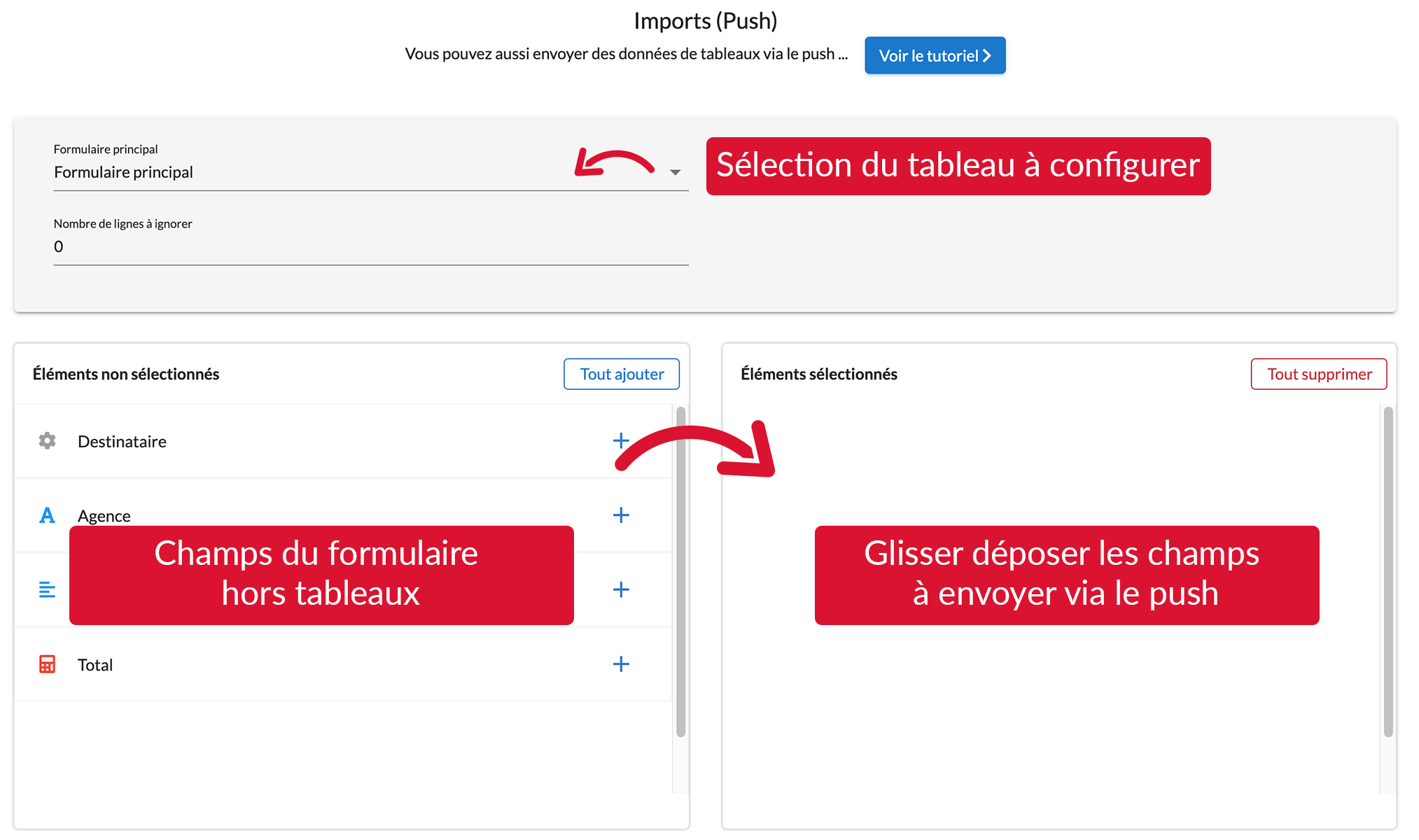
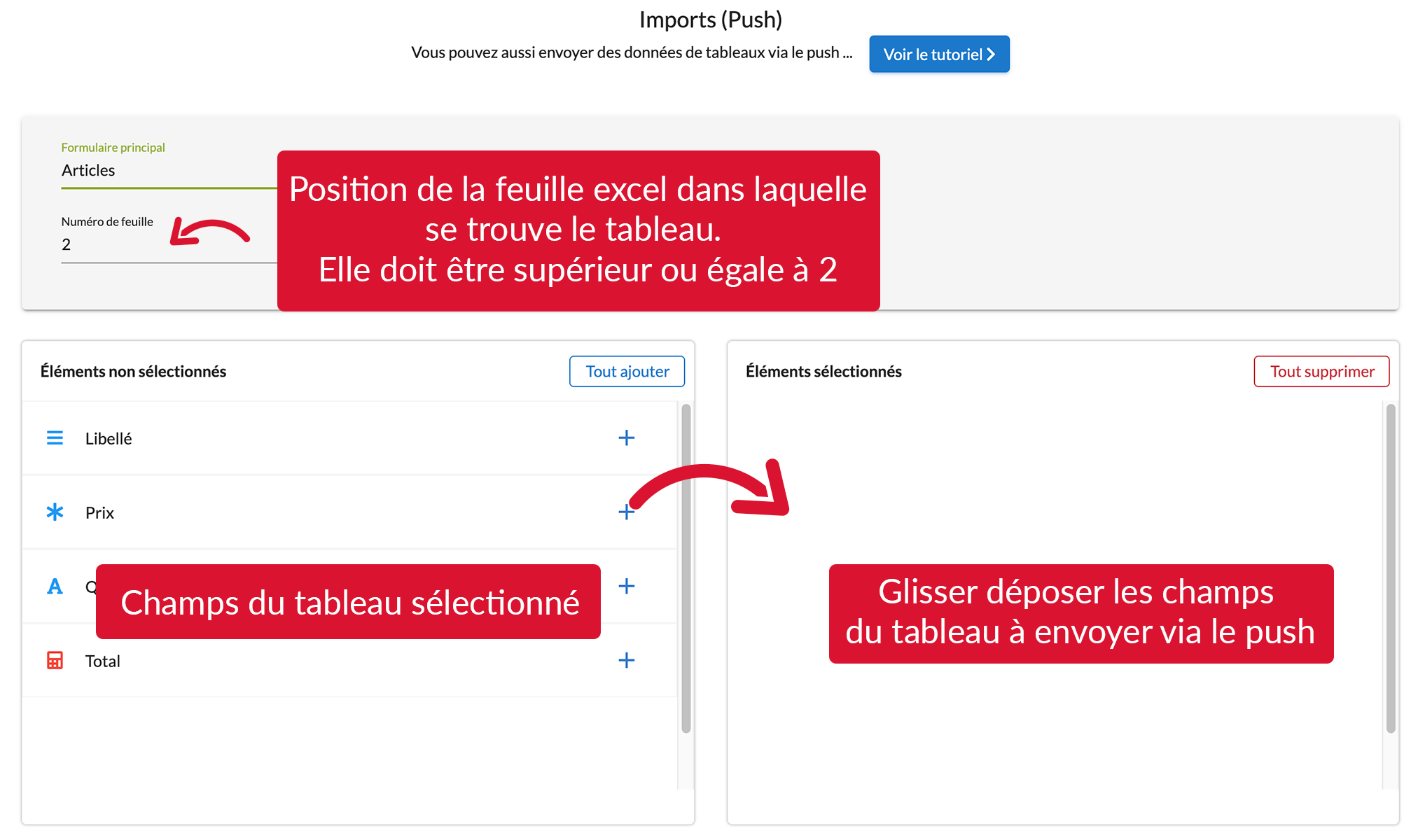




Il y a 63 commentaires
Nicolas FERREIRA
04 Nov, 2020
Bonjour,
J’envoie des push à mes collaborateurs pour leur envoyer des formulaires à remplir. J’aimerai qu’il y ai des relances automatiques quand le formulaire associé au push n’a toujours pas été complété après une certaine durée. Est-ce que c’est possible ?
Merci pour votre dynamisme et vos réponses claires à toutes les précédentes questions. Le service client est incontestablement une des forces de Kizeo.
Cordialement.
Kurt Carpels
05 Nov, 2020
Bonjour,
A ce jour il n’est hélas pas possible de mettre en place un système de relances automatisés.
Nous vous remercions pour votre retour sur notre Service Client, cela fait toujours très plaisir.
Excellente journée.
Kurt
Nicolas FERREIRA
04 Nov, 2020
Bonjour,
J’aimerai envoyer de manière automatique, tous les mois, un push du même formulaire NON pré rempli à plusieurs utilisateurs. Est-ce que c’est possible svp ?
Patrick Carloni
04 Nov, 2020
Bonjour,
cette opération n’est pas réalisable directement sur le Back-Office Kizeo Forms.
Il vous faut utiliser notre API. Cela nécessite de savoir développer.
Vous pouvez trouver l’aide API ici
Kévin
05 Août, 2020
Bonjour,
Sur l’application Android de 2020, comment retrouver un rapport au statut « Récupéré » pour finir de le compléter sur l’appli Android ?
D’avance merci !
Cordialement,
Charles Leconte
05 Août, 2020
Bonjour Kévin,
Un rapport qui a le statut « Récupéré » se trouve dans le menu « Boite de réception » de l’application.
Pour pouvoir comprendre comment envoyer un rapport pré-rempli, je vous invite à lire notre tutoriel sur le sujet en cliquant ici.
Bonne fin d’après-midi,
Charles
Damien
29 Juin, 2020
Bonjour,
Est-il possible de faire un push d’un tableau via l’api rest V3?
Charles Leconte
29 Juin, 2020
Bonjour Damien,
Oui cela est tout à fait possible.
Bonne semaine,
Charles
Lotfi MHIRI
27 Mai, 2020
Bonjour,
Est-il possible de pré-remplir un formulaire avec des éléments photos (push) ? si oui, comment ?
Merci pour votre réponse
Charles Leconte
29 Mai, 2020
Bonjour monsieur Mhiri,
A aujourd’hui seul les données au format texte peuvent être pré-remplies avec le PUSH.
Bonne fin de semaine,
Charles
ROCH Laurence
20 Avr, 2020
Bonjour,
J’élabore un formulaire de ronde.
J’ai un parc de 62 installations que les techniciens doivent surveiller. Je voudrais que le tableau de check-list que je produit soit pré-rempli en fonction du numéro de la semaine saisie. En fait, les rondes sont quinzomadaire : en semaine impaire, le technicien parcours la moitié du parc et en semaine paire, l’autre moitié.
J’aimerais donc que les installations à parcourir soient pré-remplis dans le tableau selon la parité de la semaine afin qu’il n’y ai pas d’oubli.
Cordialement.
Kurt Carpels
20 Avr, 2020
Bonjour Madame Roch,
A ce jour il n’est pas possible de pré-remplir une partie de tableau en fonction d’un champ de saisie(numéro de semaine dans votre cas).
Cependant vous pourriez créer 2 tableaux (1 en semaine paire et 1 en semaine impaire). Vous pourriez également appliquer aux deux tableaux des conditions de visibilité basée sur la saisie du numéro de la semaine.
N’hésitez pas à contacter notre support au 04.90.23.67.60 ou par mail à support@kizeo.com si vous avez besoin de plus de renseignements.
Excellente fin de journée à vous.
Kurt
Rodrigue
27 Jan, 2020
Bonjour,
Lors de l’import de données à relever par mes équipes terrains, je souhaiterais affecter un relever à deux utilisateurs, est-ce possible ?
Merci d’avance pour votre aide.
Adeline
27 Jan, 2020
Bonjour,
Pour le moment, il n’est pas possible de pusher une donnée à plusieurs personnes et qu’elle disparaisse dès que quelqu’un l’a traité. Cette évolution fait déjà partie des demandes à étudier pour les développements futurs.
Je reste à votre disposition en cas de besoins.
Cordialement
Rémi
25 Nov, 2019
Bonjour,
est-il possible d’ajouter une condition de visibilité à des lignes d’un tableau pushé ?
En fonction du choix de l’utilisateur à une question dans le formulaire principal, je souhaiterais que certaines données pushé dans le tableau n’apparraissent pas.
Merci
Patrick Carloni
25 Nov, 2019
Bonjour,
A aujourd’hui, il n’est pas possible de mettre des conditions de visibilité sur des lignes d’un tableau.
En espérant avoir répondu à votre question.
Guénaël
12 Sep, 2019
Bonjour,
Lorsque je « Push » mon fichier excel, le message suivant apparait :
« La valeur du champ suivant n’est pas dans la liste des éléments : nom_du_champ, à la ligne 2 »
Et pourtant après plusieurs vérifications toutes les valeurs sont bien présentes dans la liste de ce champ.
Avez-vous une idée sur la provenance de ce problème?
D’avance merci.
Cordialement,
Patrick Carloni
12 Sep, 2019
Bonjour,
Il suffit qu’un caractère soit diffèrent entre l’élément de la liste et la valeur que vous Pushez (accentuation, espace, majuscule/minuscule, …) pour que la donnée génère une erreur.
Attention : ce n’est pas obligé que ce soit uniquement sur la donnée de la 2ième ligne. Il vous faut contrôler l’ensemble de votre liste
Il faut également éviter les ‘,’ et les ‘:’. ces deux caractères ayant une fonctionnalité précise dans Kizeo Forms.
Vous pouvez également nous joindre à support@kizeo.com si aucune de ces solutions n’a résolu votre problème.
En espérant avoir répondu à votre question.
julie
17 Juil, 2019
Bonjour,
J’utilise la fonction push pour préremplir un tableau. Le troisième champ de mon tableau est une liste de 5 valeurs possibles. Lorsqu’une valeur spécifique est choisie pour cette liste (« modifier »), un quatrième champ de tableau apparaît et l’utilisateur peut y saisir du texte. Cette visibilité sous condition marche très bien en saisie « normale ».
En revanche, lorsque j’importe des données en push pour cette liste (en mettant l’option « valider » et non pas « modifier » de ma liste), le quatrième champ n’est pas caché comme il devrait l’être et apparaît visible pour l’utilisateur, comme si j’avais choisi la valeur « modifier » de ma liste.
Est-il possible de régler cela ?
Merci beaucoup,
julie
DANIEL
05 Mar, 2019
Bonjour,
je préremplir un élément liste dans un push, et c’est une liste à choix multiple, comment je peux séparer dans la cellule de l’excel, les différents éléments de cette liste, virgule, point virgule, tiret..?
Cordialement,
Adeline Lucarelli
05 Mar, 2019
Bonjour,
Dans le document Excel utilisé pour votre push, pour préremplir la partie concernant votre liste à choix multiples, il faut séparer les éléments par des virgules.
Je reste à votre disposition en cas de besoins.
Cordialement
Eric Cantin
22 Fév, 2019
Bonjour, Est-ce qu’il est possible d’effacer rapidement un push que j’ai envoyé par erreur sur un mobile ? Merci Eric Cantin
Adeline Lucarelli
22 Fév, 2019
Bonjour,
Il est possible d’effacer un push si vous allez dans le back-office pour supprimer la donnée quand elle en statut « Donnée pré remplie en attente de récupération par le destinataire ». En revanche, pensez bien que si vous supprimez cette donnée au moment ou le destinataire la récupère cela peut éventuellement causer un soucis, je vous invite à faire cette manipulation uniquement de manière très occasionnelle.
Cordialement
Romain DANIEL
05 Fév, 2019
Bonjour,
sur mon formulaire, je voudrai pré remplir sur le push, un élément d’une liste, mais lors du push, les références à cet élément de liste ne s’affichent pas, comment faire (je me vois mal réécrire les références à chaque push)
cordialement,
Romain
Jean-Didier Baculard
05 Fév, 2019
Bonjour
Pourtant il faut bien les fixer lors d’un push, elle ne se calcule pas toutes seules c’est comme ça que ça se passe sur le mobile.
Cordialement
Antoine
14 Jan, 2019
Bonjour,
J’utilise Kizeo pour envoyer des formulaires à mes équipes de techniciens.
J’importe une liste de raccordement à effectuer sur un compte via le PUSH
Cette liste de raccordement contient plusieurs ateliers, qui peuvent être confiés à n’importe quel technicien.
Je souhaite importer cette liste en push, qu’elle soit visible par tous les techniciens et qu’ils puissent interagir dessus :
si mon premier raccordement est fait par le technicien A, les techniciens B et C ne doivent plus la voir dans la liste des réceptions PUSH.
Aujourd’hui ma méthode ne permet pas cette interaction,
Que faire ?
Sarah Marivaux
14 Jan, 2019
Bonjour,
Cette manipulation n’est malheureusement pas possible à aujourd’hui.
Un push ne peut être transmis qu’à une seule personne.
Cordialement,
Olivier
10 Oct, 2018
Bonjour,
Merci Soraya mais le soucis ne vient pas du destinataire.
J’ai trouvé (il faudrait d’ailleurs le rajouter dans le descriptif ):
Si des champs sont obligatoires dans le formulaire, même si ceux-ci ne sont pas dans le push, décocher « Vérifier les champs obligatoires lors d’un transfert » dans Options, Mobile avant l’import, réactiver la coche ensuite.
Cordialement
Soraya Boualam
10 Oct, 2018
Bonjour Olivier,
Je vous ai répondu par email mais je le fais également ici :
En fait, il ne s’agit pas de cela car les champs obligatoires ne sont pas à pré-remplir s’ils ne sont pas sélectionnés. L’objet de mon explication faisait référence d’une part au champ « Destinataire » à sélectionner dans les options de votre formulaire, onglet « Imports (Push) », d’autre part au modèle Excel qui est téléchargé dans lequel vous pré-remplissez vos champs : l’utilisateur doit être renseigné sinon la donnée sera considérée comme une saisie basique directe et vous serez obligé de remplir tous les champs obligatoires.
Dans le modèle Excel que vous m’avez joint par email, que vous n’avez pas de champ utilisateur. Il vous faudrait le rajouter afin de pusher vos données et ce sans avoir à remplir les champs obligatoires non sélectionnés.
Je reste disponible pour plus d’éclaircissements.
Meilleures salutations.
Olivier
09 Oct, 2018
Bonjour, J’ai un formulaire pour lequel je génère des fiches en push Excel avant qu’elles soient complétées sur le terrain. Le push est constitué de quelques données de bases du formulaire. Lorsque je fais le push Excel, j’ai un message d’erreur sur des données saisies obligatoires, mais ces données ne sont pas dans la sélection du push Excel. J’ai essayer de mettre une valeur par défaut dans ces données, rien n’y fait, impossible de faire le push. Cela signifie t il que l’on ne peut pas faire d’import push si des données sont obligatoires et que dans ce push ces données ne sont pas saisies ?
Merci pour vos réponses, en espérant avoir été clair dans mes explications 😉
Soraya Boualam
09 Oct, 2018
Bonjour,
Rassurez-vous : les champs (obligatoires ou non) en dehors des éléments sélectionnés pour le push ne sont pas à pré-remplir. Ce qui explique votre cas en l’occurrence, c’est que vous avez probablement oublié de saisir votre destinataire.
Ainsi, la donnée n’étant affectée à aucun utilisateur, elle est considérée comme une donnée directe (hors push), ce qui vous oblige à remplir tous les champs obligatoires.
Si mon explication n’est pas claire, n’hésitez pas à nous téléphoner ou à envoyer un email à support@kizeo.com.
Meilleures salutations.
Romain DANIEL
08 Août, 2018
Bonjour,
j’ai intégré une liste mon formulaire,
lorsque j’exporte le modèle excel du formulaire, y a t’il un moyen de voir cette liste pour remplir le tableau (comme pour la saisie d’un élément de cette liste sur l’application mobile)?
Cordialement,
Sarah Marivaux
08 Août, 2018
Bonjour,
Nous ne proposons malheureusement pas cette fonctionnalité. Il faut, à aujourd’hui, saisir manuellement les éléments directement dans le modèle Excel.
Cordialement,
Tina Hamdan
11 Mai, 2018
Bonjour ,
Je voudrais savoir, dans quelle mesure on peut reprendre les infos d’une fiche déjà existante sur excel pour pré-remplir une fiche sur Kizeo. Et peut-on modifier sur Kizeo ces infos ?
Par exemple, si j’ai un excel ou j’ai les informations suivantes dans un tableau de 3 colonnes:
Type Modèle Référence
Pompe MAGNA 1 100
Je voudrais importer cet excel sur kizeo et modifier ses saisies sachant que sur Kizeo, j’ai préalablement défini le formulaire suivant :
Type
Modèle
Référence
Et j’ai intégré une liste externe qui définie l’ensemble des types,modèles, références que nos techniciens peuvent rencontrer sur place.
J’espère que j’ai été assez claire.
Merci d’avance.
Cordialement,
Tina
Sarah Marivaux
11 Mai, 2018
Bonjour,
Si vous avez déjà créé votre modèle, vous devez compléter ces colonnes vides avec les informations que vous possédez (Pompe MAGNA 1 100) et importer votre fichier sur notre back office. Ainsi l’information apparaîtra directement lors de la saisie de votre collaborateur et il pourra, si besoin, modifier l’information. Cependant cette modification n’impactera pas votre liste externe, à moins d’utiliser notre web service.
N’hésitez pas à nous appeler au 04 90 23 67 60 afin que l’on puisse vous accompagner au mieux.
Cordialement,
Tahri
18 Avr, 2018
Bonjour, comment puis-je importer sur KizeoForms un questionnaire déjà établit sur excel directement sur la plateform de Kizeo
Soraya Boualam
18 Avr, 2018
Bonjour,
Si par Kizeo Forms vous faites référence au Back Office de notre application, il est impossible d’y importer un questionnaire déjà établi. Nos différents champs devraient à priori vous permettre de créer le formulaire qui vous ressemble :). Et par la suite vous pourrez compléter votre formulaire avec votre modèle Excel. Je vous invite à consulter notre tutoriel de l’Excel personnalisé.
Si vous faites référence à l’application dans son ensemble, il est possible d’importer votre questionnaire via l’option Push.
Dans tous les cas, n’hésitez pas à nous contacter sur le standard au 04.90.23.67.60.
Nous aurons l’occasion de mieux comprendre vos besoins afin d’y répondre au mieux.
Cordialement,
Pierre RATAUD
01 Mar, 2018
@Thomas Delcros
merci de ce retour mais cela ne fonctionne pas; en effet la zone de calcul « pushée » revient à zéro dès qu’on modifie une ligne du tableau et prend de nouveau en compte uniquement les somme de « case_a_cocher » des nouvelles lignes qu’on crée.
De manière plus générale ne pas effectuer de calcul avec les valeur « push » des champs est une vraie pénalité qu’on a du mal à contourner une évolution est-elle prévue?
Agostinho Quintela
01 Mar, 2018
Bonjour,
il vous suffit d’ajouter un champ « calcul » de tableau que vous masquez et qui a pour formule : macase_a_cochée
Dans votre push de tableau, mettez ce calcul à 1 sur les lignes cochées.
Ensuite, en dehors du tableau, ajoutez un champ calcul qui aura pour formule : somme de « calcul tableau » (Somme du champ calcul dans le tableau).
sans oublier de mettre le bon nombre dans le fichier Excel du push.
Ainsi, lors de la saisie des données, votre champ calcul se calculera parfaitement.
Bien cordialement,
Pierre RATAUD
23 Fév, 2018
Bonjour,
comment compter le nombre de lignes d’un tableau prérempli en push?
en effet la méthode des cases à cocher ne fonctionne pas dans ce cas (ne sont comptées que les lignes rajoutées à la main dans le formulaire et non déjà poussées).
Thomas Delcros
23 Fév, 2018
Bonjour,
Le choix de l’équipe technique est de ne pas refaire les calculs à l’ouverture d’un push, ce qui explique que les lignes poussées ne sont pas comptées.
C’est pourquoi, lorsque vous envoyez le push, vous devez préremplir le champ calcul avec le nombre de lignes envoyées dans ce push.
Ainsi seront comptées les lignes poussées et les lignes rajoutées lors de la saisie.
Cordialement,
Sylvie
13 Fév, 2018
Bonjour,
Est-il possible d’envoyer une même ligne de tableau à 2 destinataires différents? Si oui, de quelle manière? Est-ce qu’on peut mettre 2 PUSH_PARENT_ID dans une même cellule ou doit-on dupliquer la ligne?
Merci
Kossivi Amah
13 Fév, 2018
Bonjour,
Si ces destinataires doivent recevoir exactement les mêmes lignes de tableaux, il faut leur attribuer le même PUSH_ID dans la feuille principale. Ce PUSH_ID correspondra au PUSH_PARENT_ID dans les feuilles des tableaux. Dans ce cas, vous n’aurez pas à dupliquer les lignes des tableaux.
Si ces destinataires ne doivent recevoir que certaines lignes de tableaux identiques, il faudra leur attribuer des PUSH_ID différents. Dans ce cas, vous devez dupliquer des lignes dans les feuilles des tableaux. Ce n’est pas possible de mettre plusieurs PUSH_PARENT_ID dans une même cellule.
Cordialement.
Sylvain
11 Jan, 2018
Bonjour,
j’aimerai que mes agents ne voient mon formulaire que quand je fait un push.
Or, en manipulent les droit d’accès, soit le formulaire est tout le temps visible, soit jamais.
Peut-on gérer cela? Si je fais 2 push pour le même agent, les verra-t-il distinctement?
merci d’avance
Agostinho Quintela
11 Jan, 2018
Bonjour,
Si l’utilisateur a les droits sur le formulaire, qu’il soit pré-rempli par un push ou non, il sera toujours visible.
Par contre, vous pouvez rendre la saisie de données impossible si les données ne proviennent pas d’un push. Il vous suffit de rendre un champ obligatoire et caché qui sera pré-rempli par le push.
De plus, si vous mettez deux lignes dans votre Excel, ou si vous faites deux push, l’agent aura deux lignes distinctes dans ses réceptions.
Bien cordialement,
Nicolas
04 Jan, 2018
Bonjour,j’ai rempli un fichier d’import excel pour envoyer des bons d’intervention avec motif d’intervention = »Entretien » pré-rempli à mes techniciens. lors de l’import je suis bloqué par un message « Le champ suivant est obligatoire mais il n’a pas de valeur : Origine Intervention à la ligne 2 » !! j’ai plusieurs champs obligatoires comme ça. mais des motifs d’intervention = « dépannage ou désincarcération ou autres… » pour lesquels j’ai besoin de l’info (ces champs sont invisibles dans le cas « Entretien »). comment faire dans ce cas qui n’est pas décrit dans vos exemples ci-dessus ?
Merci de votre aide en retour.
Cordialement,
Nicolas Coutin
Sarah Marivaux
04 Jan, 2018
Bonjour,
Afin de ne plus avoir ce message, vous devez décocher la case « Vérifier les champs obligatoires lors d’un transfert » présente dans les options de votre formulaire, onglet Mobile.
N’hésitez pas à revenir vers nous si la case était décochée par téléphone au 0490236760.
Cordialement,
Sylvain
04 Jan, 2018
Bonjour,
J’utilise dans mes tableaux une Liste hiérarchique-référentielle.
Comment faire pour renseigner dans mon push tous les niveaux de cette hiérarchie?
Est-ce que mes champs références qui suivent se rempliront tout seuls?
Merci d’avance.
Sylvain Ranc
Sarah Marivaux
04 Jan, 2018
Bonjour,
Afin de remplir votre hiérarchie, vous devez directement saisir l’information finale, sans besoin de saisir le chemin. Les champs Référence ne se rempliront pas tout seuls. Vous devez les saisir dans votre fichier Excel.
Cordialement,
Niicolas
01 Jan, 2018
Bonjour,
Dans le cadre de contrat entretien ascenseur, je voudrais alimenter par push le planning d’intervention des techniciens. Mon formulaire Fiche d’intervention comporte un champ de type liste et plusieurs de type référence rattachés. Est-il nécessaire dans mon fichier excel push de rentrer les champs référence ? ou juste le champ liste et autre champ de saisie suffisent ?
merci du retour.
Sarah Marivaux
02 Jan, 2018
Bonjour,
Il faut bien aussi saisir les champs de type Référence rattachés.
Cordialement,
Stéphane
17 Oct, 2017
Bonjour,
Est-ce qu’il est possible de faire alimenter ce fichier Push par les mobiles via un formulaire?
Exemple: afficher l’historique des précédentes saisies de l’utilisateur (faire en sorte d’auto-alimenter ce fichier)
Merci beaucoup
Sarah Marivaux
17 Oct, 2017
Bonjour,
Pourriez-vous nous expliquer plus en détail ce que vous souhaiteriez par e-mail à contact@kizeo.com ou par téléphone au 04 90 23 67 60 ?
Cordialement,
PABOT Clément
24 Avr, 2017
Bonjour,
Je voudrais télécharger l’Excel de modèle d’import push pour faire du push avancé. Néanmoins, je ne peux pas le télécharger avec un tableau ne comprenant que des champs date et heures.
Est-ce normal ?
Sarah Marivaux
24 Avr, 2017
Bonjour,
Afin de vous apporter mon aide j’aurai besoin d’un peu plus d’information. Pourriez-vous nous transmettre votre code entreprise ainsi que le nom de votre formulaire à contact@kizeo.com ?
Cordialement,
Bastin
04 Fév, 2017
bonjour,
Le remplissage marche parfaitement, mais le champs heure pose des problème, il détecte une erreur et demande le formate hh:mm. Ce qui est déjà le cas dans le fichier transmis pour l’import, la colonne réservé aux heures est bien formaté en heure hh:mm
Sarah Marivaux
08 Fév, 2017
Bonjour,
Nous avons apporté un petit correctif. Excel affichait visuellement 09:00 alors que dans l’espace de calcul il donnait 09:00:00. Notre application prend désormais en compte ce format là.
Cordialement,
Sarah Marivaux.
Thomas
30 Jan, 2017
Bonjour,
Dans le cadre de nos contrats de maintenance, nous aimerions décompter automatiquement le temps de travail des techniciens sur les contrats grâce à Kizeo. Est-ce possible avec le push?
Sarah Marivaux
01 Fév, 2017
Bonjour,
Cela est réalisable mais le calcul ne se fera pas « automatiquement » suite à un Push. Il faudra (re)rentrer dans les champs date et heure présents dans le tableau afin qu’ils soient pris en compte.
Cordialement,
Sarah Marivaux.
Ludovic
05 Jan, 2017
@Régis,
A vérifier, mais l’identifiant est en texte libre…
VILMUS Régis
26 Déc, 2016
Super, c’est géant comme fonctionnalité :-))
Cela va nous permettre de faire du Quick’n dirty en attendant la mise en place du webservice.
Dommage que l’identifiant n’est pas une valeur aux choix (et avec des lettres car nous avons parfois des identificateurs basés sur des noms de site), cela aurait été le top mais je vais trouver des solutions…
Calvet
12 Déc, 2016
Bonjour,
Comment savoir dans les destinataires qui est le numéro 1 jusqu’à 5 ?
Merci d’avance.
Guillaume Calvet
Kossivi Amah
12 Déc, 2016
Bonjour,
La colonne « destinataire » correspond à l’identifiant de connexion de l’utilisateur.
Dans l’exemple du tutoriel, le destinataire « baculard » correspond à l’utilisateur dont l’identifiant de connexion est « baculard ».
Cordialement.
Poster un commentaire